ツイキャスでコメントを読み上げるためには、どうしたらよいのでしょうか。そのやり方です。
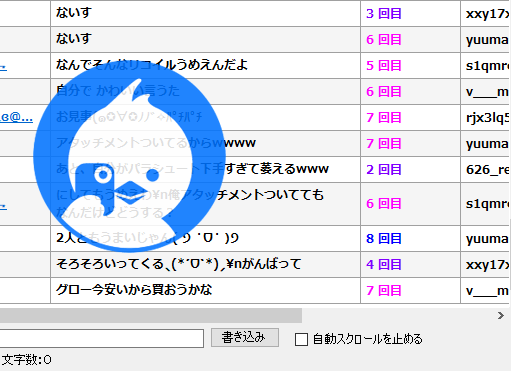
解説は、以下のいずれかを使ってPCでツール・ゲームズ配信することを前提にしています。
- OBS Studio
- XSplit
- Streamlabs Desktop(旧称Streamlabs OBS)
iPhoneだけでゲーム配信する場合は、「【ツイキャス】iPhoneだけでゲーム配信する方法と、スクリーン配信のやり方」をご覧ください。
目次
必要なもの
棒読みちゃん
棒読みちゃんは、文章を音声合成で読み上げるためのソフトです。ライブ配信で機械のような声を聞いたことがあると思いますが、その正体です。
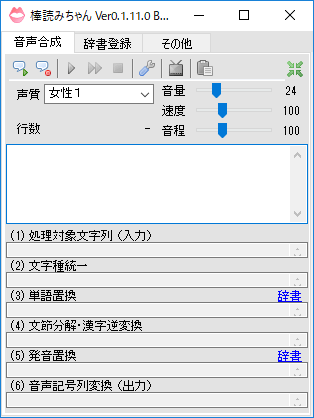
ツイキャスコメントビューアー
ツイキャスコメントビューアー(以下コメビュ)は、視聴者が書き込んだコメントを閲覧するためのソフトです。
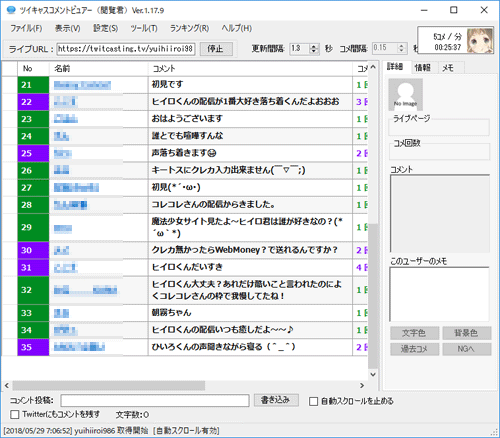
棒読みちゃんとコメビュが連携することで、コメントを読み上げることができるようになる、と思ってください。
補足 : ほかのやり方もあります
ほかのやり方を知りたい場合は、わんコメもおすすめです。
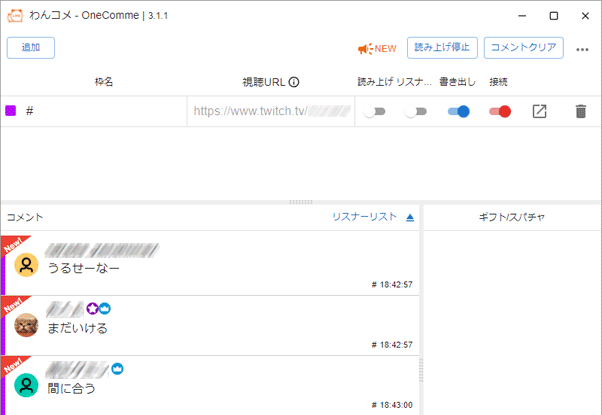
わんコメは更新が継続的に行われており、読み上げ方法も充実しています。コメントを配信画面に映す方法も簡単なので、総合的におすすめです。


棒読みちゃんを入れよう
まずは、棒読みちゃんのダウンロードです。
- Fight Not Foundにアクセスする。
- 「棒読みちゃん Ver0.1.11.0 β21」と書かれているボタンをクリックする。
- 「BouyomiChan_0_1_1_0_Beta21.zip」をダウンロードする。
つぎに、棒読みちゃんをインストールします。
- ダウンロードしたZIPファイルを解凍する。
- できあがったフォルダを任意の場所に移動する。
ツイキャスコメントビューアーを入れよう
コメビュをダウンロードします。
- SkyPowerにアクセスする。
- 「新APIに対応したバージョンを公開しました」と書かれてある部分から、最新バージョンのコメビュをダウンロードする。
インストールも簡単です。
- ダウンロードしたZIPファイルを解凍する。
- できあがったフォルダを任意の場所に移動する。
棒読みちゃんの設定を変更しよう
クリップボード監視プラグインを有効にする
棒読みちゃんを起動しましょう。「BouyomiChan.exe」または「BouyomiChan」と表記されています。
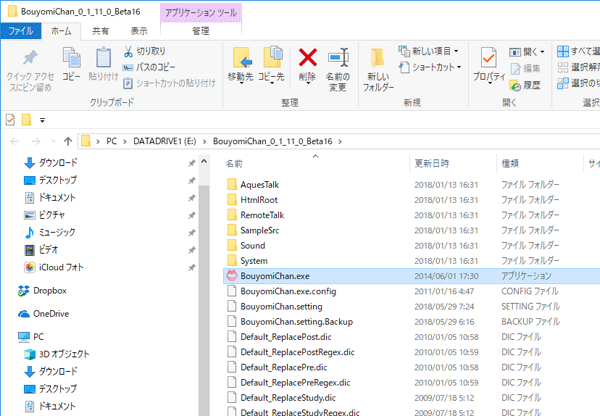
初めて棒読みちゃんを起動すると、ウィンドウが表示されます。基本的に「いいえ」でよいのですが、2番めにクリップボード監視プラグインを有効にするか聞かれたときだけ「はい」を選択してください。
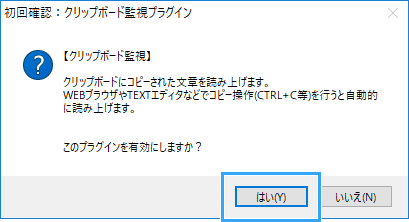
もし、まちがえて設定しても心配いりません。以下のように設定します。
- 「その他」タブの「プラグイン」タブを開く。
- 「クリップボード監視」にチェックを入れる。
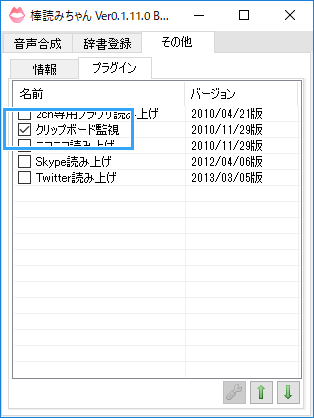
クリップボード監視を有効にする
「音声合成」タブを開いて書類のアイコンをクリックしましょう。ここもONになっていないと、棒読みちゃんでコメントを読み上げることができません。
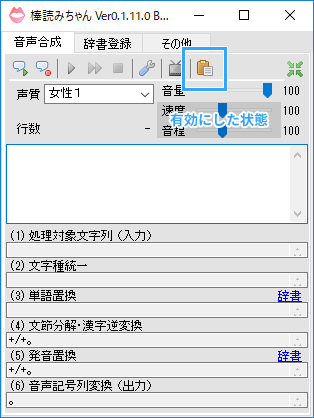
念のため、「音量」の部分で音量を下げておいてください。初期設定では100になっており、大音量で棒読みちゃんの音声が再生されます。
コメビュの設定を変更しよう
つぎはコメビュを起動します。「TwitCasting_CommentViewer.exe」または「TwitCasting_CommentViewer」をダブルクリックします。
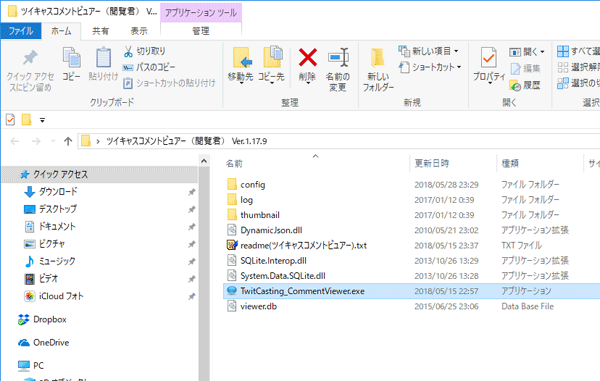
初回起動時のみ、アクセストークンというものを設定する必要があります。
- ウィンドウに表示されたURLをクリックする。
- 表示されたページで、「連携アプリを許可」をクリックする。
- 文字列が表示されるので、これをコメビュの「アクセストークン」の部分にコピー&ペーストする。
- 「OK」をクリックする。
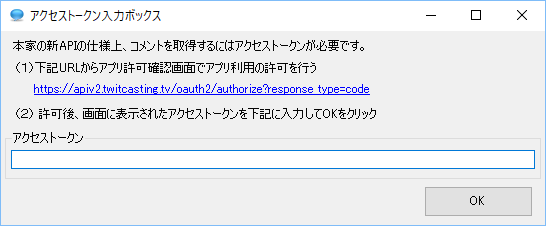
「ツール」をクリックし、「棒読みちゃん読み上げ(β)」にチェックを入れてください。
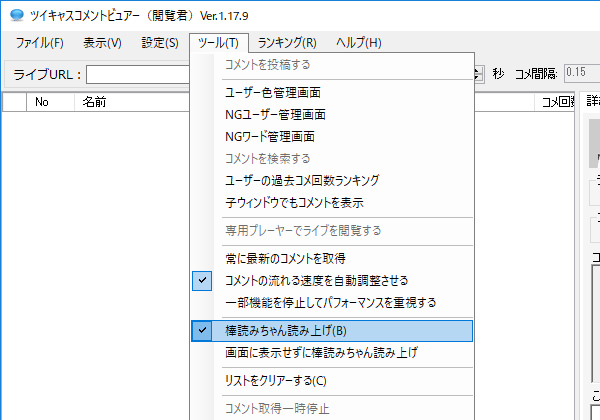
念のため、以下の設定も確認します。
- 「設定」をクリックする。
- 「読み上げ」タブを開く。
- 任意で「投稿者の名前も読み上げる」にチェックを入れる。
- 「通信方法」が「クリップボード」になっていることを確認する。
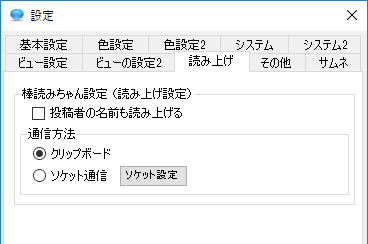
▲「通信方法」は、通常は「クリップボード」を選択しておきます。問題が起きた場合は、「ソケット通信」にしてください。
実際にやってみよう
では、実際にやってみましょう。ツイキャスの放送ページを開いて、URLの横にある鍵アイコンをコメビュにドラッグ&ドロップします。
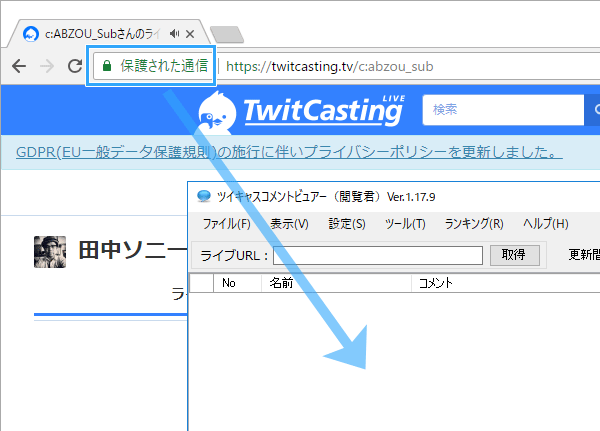
すると、コメビュにコメントが表示されます。また、棒読みちゃんがそのコメントを読み上げてくれます。
棒読みちゃんの音声は、配信にも流れています。配信ソフトの設定を変更する必要はありません。BGMやゲーム音が視聴者に聞こえている状態であれば、棒読みちゃんの音声も視聴者に聞こえています。
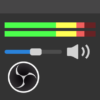
もし配信に乗せたくない場合は、棒読みちゃんの設定を変更しましょう(後述)。
棒読みちゃんの音量を調整しよう
棒読みちゃんの音量は、「音声合成」タブの「音量」で調整できます。ここを調整することで、自分および視聴者に聞こえる棒読みちゃんの音量が変化します。
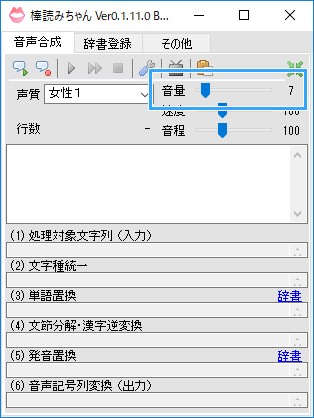
もし自分が聞いている棒読みちゃんの音量はそのままにしつつ、視聴者に配信する棒読みちゃんの音量を調整したい場合は、配信ソフト側で音量を調整してください。
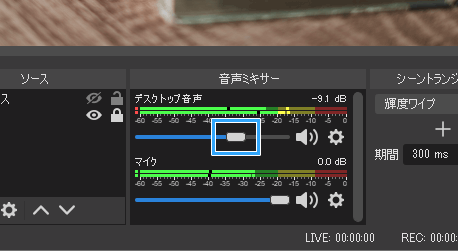
なお、棒読みちゃんの声を視聴者に聞こえなくすることもできます。
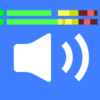
滑らかな声にしたい
テキスト読み上げソフトを使って棒読みちゃんの声を人間のような声に変えることもできます。
テキスト読み上げソフトとしては、「VOICEROIDシリーズ」や「VOICEVOX」があります。
具体的なやり方については、下記ページをご覧ください。

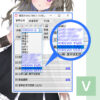
2006年から15年以上、ゲーム実況のやり方の解説記事を書いています。書いた記事数は1,000本以上。ゲーム配信、ゲーム録画、動画編集の記事が得意です。
記事はていねいに、わかりやすく!ゲーム実況界の教科書をめざしています。

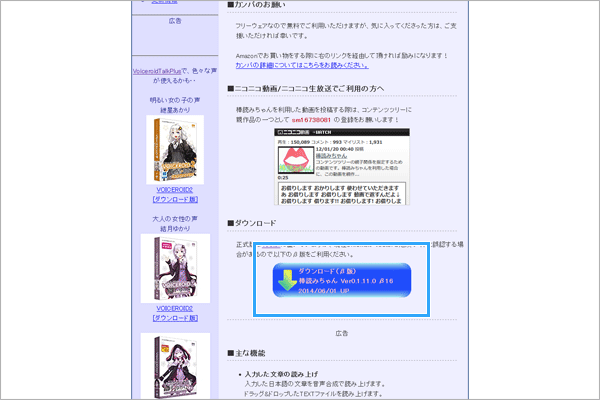
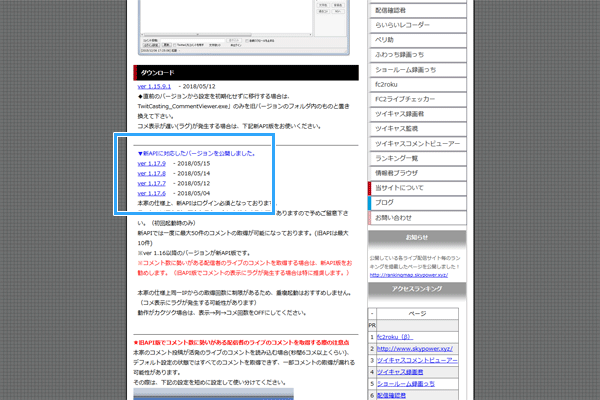
コメント
文章をコピーしたときに読み上げてほしくないのですが、そういう場合はどうしたらよいですか?
クリップボードを無効にしてはいけないのでしょうか。
ご返答よろしくお願いいたします。
ツイキャスコメントビュアー、棒読みちゃん、ボイスロイド2の琴葉茜を使ってツイキャスのコメントを読ませているのですが、何回か読み上げた後で読み上げが停止します。ボイスロイド2の画面を確認すると文章の途中で読み上げが停止していて、再生ボタンを押すとその文章を頭から読み上げ直して次の文章に移って読み上げてくれるようになります。直ったかなと思ったらまた何回か読み上げた後で途中停止します。
解決策はあるのでしょうか。
こんにちは。
先日ツイキャスコメビュを、ダウンロードしたのはいいんですが、アプリケーションのコンポーネントでハンドルされていない例外が発生しましたと表示され、コメビュ自体が使えないのですがどうしたらいいですか、、お手数お掛けしますが返答、解決策を出していただけたら幸いです。
いつもお世話になっております。
実際にやってみようの部分で「ツイキャスの放送ページを開いて、URLの横にある鍵アイコンをコメビュにドラッグ&ドロップします」とあるのですが、ドラック&ドロップが出来ません。コメビュ上にドラックすると進入禁止マークが出てしまいます。
連携アプリの許可、アクセストークンはちゃんと行いました。何度かやり直したものの、コメビュにコメントが表示されることはありませんでした。
対策・解決法をご存知であるのならば是非教えて頂きたく思います。
お手数をお掛け致します。
ドラッグ&ドロップの「ドロップ」する場所ですが、
コメビュの空白部分(コメントが表示される部分)でないといけません。
どうしてもドラッグ&ドロップがうまくいかないようであれば、
ブラウザのURLをコピーし、それをコメビュの「ライブURL」にペーストして
「取得」ボタンをクリックする方法でもできます。
返信が遅くなり申し訳ございません。有難うございました、ちゃんとコメントが表示されるようになりました。アクセストークンの再設定後、ライブURL→取得の方で何度か試してみました、諦めないで良かったです。棒読みちゃんとの連携も上手くいったので嬉しい限りです。本当に有難うございました、これからも応援しております。